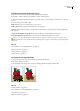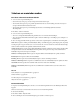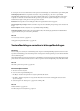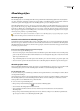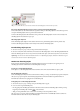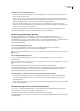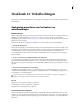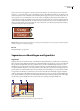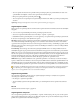Operation Manual
ILLUSTRATOR CS3
Handboek
345
Een binnenste of buitenste gloed toepassen
1 Selecteer een object of groep (of wijs een laag aan in het deelvenster Lagen).
2 Kies Effect > Stileren > Binnenste gloed of Filter > Stileren > Binnenste gloed.
3 Klik op het vierkantje van de kleurvoorvertoning naast het menu voor overvloeimodus om een kleur voor de gloed op
te geven.
4 Stel de overige opties in en klik op OK:
Modus Hiermee geeft u een overvloeimodus op voor de gloed.
Dekking Hiermee geeft u de gewenste dekkingswaarde voor de gloed op.
Vervagen Hiermee geeft u de afstand op vanaf het midden of de rand van de selectie waarbinnen u het vervagingseffect
wilt toepassen.
Gecentreerd (alleen bij Binnenste gloed) Hiermee past u een gloed toe vanuit het midden van de selectie.
Rand (alleen bij Binnenste gloed) Hiermee past u een gloed toe vanaf de binnenranden van de selectie.
Wanneer u een object uitbreidt waarop een Binnenste gloed is toegepast, wordt de binnenste gloed weergegeven als een
dekkingsmasker. Als u een object uitbreidt waarop een buitenste gloed is toegepast, wordt de buitenste gloed een transparant
rasterobject.
Zie ook
“Items aanwijzen voor weergavekenmerken” op pagina 330
“Objecten selecteren” op pagina 183
“Effecten en filters” op pagina 333
“Overvloeimodi” op pagina 170
De randen van een object doezelen
1 Selecteer het object of de groep (of wijs een laag aan in het deelvenster Lagen).
2 Kies Effect > Stileren > Doezelaar.
3 Stel de afstand in waarover het object vervaagt van volledig gedekt naar transparant en klik op OK.
Origineel object geselecteerd (links) en met doezeleffect (rechts)
Zie ook
“Effecten en filters” op pagina 333
“Items aanwijzen voor weergavekenmerken” op pagina 330
“Rastereffecten” op pagina 334
“Objecten selecteren” op pagina 183